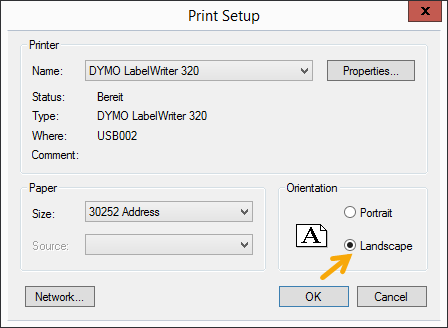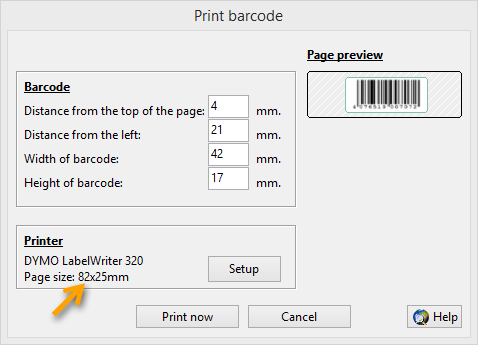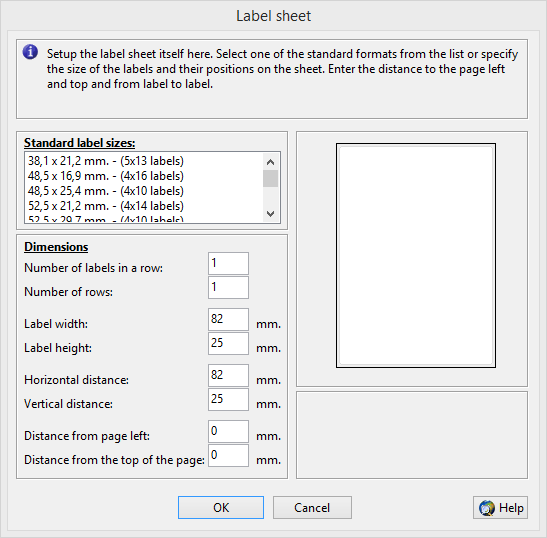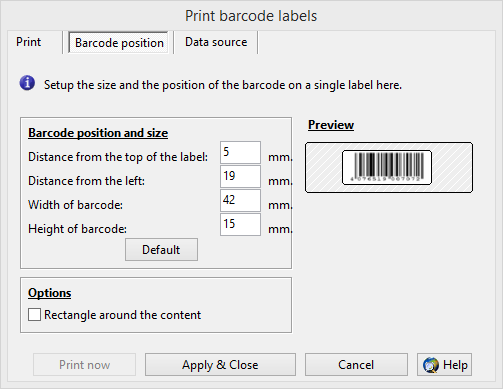Stampa di etichette con codice a barre con il generatore
Questo esempio mostra come sia facile stampare etichette con codici a barre. È possibile specificare la posizione e le dimensioni delle etichette e dei codici a barre in millimetri.
Avviare il generatore di codici a barre ActiveBarcode e creare il codice a barre desiderato.
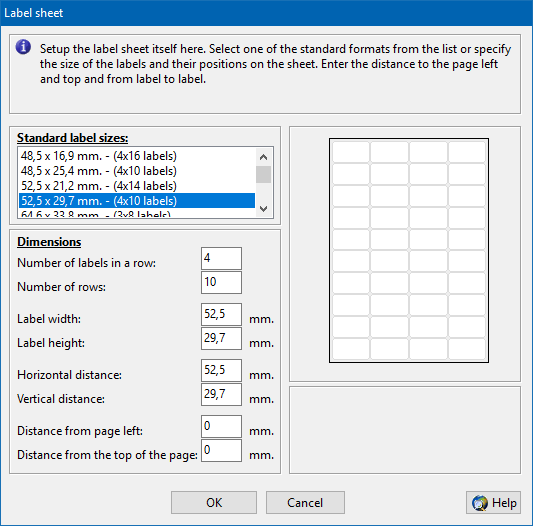
Selezionare la definizione di foglio di etichette desiderata dall'elenco dei fogli di etichette predefiniti. Se il foglio di cui avete bisogno non è disponibile in questo elenco, continuate a impostare il foglio di etichette per voi:
Inserire le dimensioni richieste delle etichette in millimetri. Osservate l'immagine a destra della finestra di dialogo per vedere quali sono i valori richiesti. Si noti che alcuni fogli di etichette non hanno bordi inutilizzati. In questo caso si inserisce semplicemente 0 per loro.
Dopo aver inserito correttamente tutti i dati, premere il pulsante Ok.
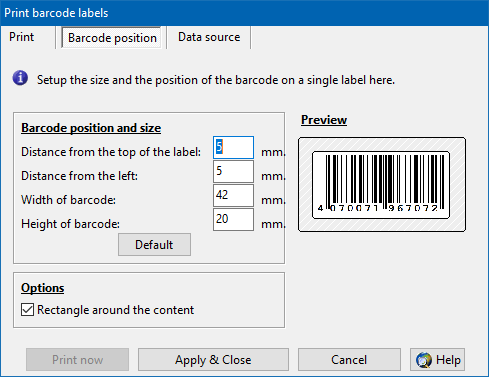
Utilizzare un righello per misurare la posizione e le dimensioni esatte dell'area in cui verrà stampato il codice a barre. Sono necessari 4 valori:
Dopo aver inserito correttamente tutti i dati, tornare alla scheda Stampa.
Ora selezionate le etichette da stampare. Viene visualizzata la seguente finestra di dialogo: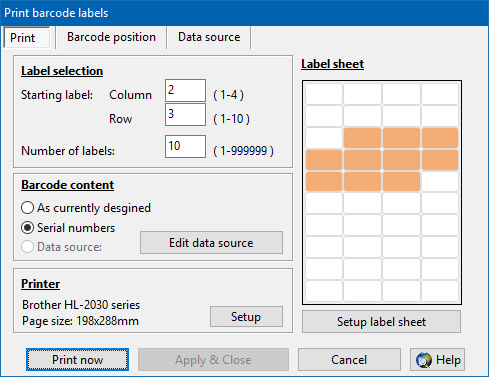
Per prima cosa, selezionare l'etichetta che si desidera iniziare a stampare inserendo la riga e la colonna. Quindi specificare il numero di etichette da stampare. Il grafico a destra mostrerà visivamente le etichette selezionate.
Sono disponibili opzioni di stampa:
Come attualmente progettato:
Verrà stampato il codice a barre attualmente disegnato all'interno di ActiveBarcode Generator.
Numeri di serie:
Con questa opzione è possibile creare etichette con numeri di serie a partire dal testo del codice a barre corrente. Questa opzione è disponibile solo se i numeri di serie sono possibili con l'attuale impostazione del testo del codice a barre, ad esempio se deve essere numerico.
Fonte dei dati:
Per importare i dati è possibile utilizzare l'opzione Data Source.
Esempio di utilizzo dell'origine dati
Infine, premere il pulsante Stampa ora e le etichette con codice a barre verranno stampate.
1
Avviare il generatore di codici a barre ActiveBarcode e creare il codice a barre desiderato.
2
Impostazione del foglio di etichette
Per impostare le dimensioni delle etichette e del foglio di etichette, selezionare prima la funzione Impostazione foglio di etichette... del menu Stampa. Viene visualizzata la seguente finestra di dialogo: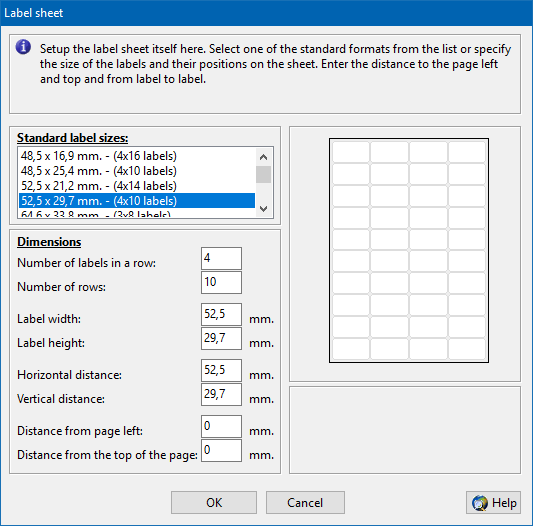
3
Selezionare la definizione di foglio di etichette desiderata dall'elenco dei fogli di etichette predefiniti. Se il foglio di cui avete bisogno non è disponibile in questo elenco, continuate a impostare il foglio di etichette per voi:
Inserire le dimensioni richieste delle etichette in millimetri. Osservate l'immagine a destra della finestra di dialogo per vedere quali sono i valori richiesti. Si noti che alcuni fogli di etichette non hanno bordi inutilizzati. In questo caso si inserisce semplicemente 0 per loro.
Dopo aver inserito correttamente tutti i dati, premere il pulsante Ok.
4
Stampare le etichette
Selezionare la funzione Etichette... del menu Stampa. È possibile specificare le dimensioni e la posizione del codice a barre sull'etichetta. Se si desidera farlo, fare clic sulla scheda Posizione del codice a barre. Viene visualizzata la seguente finestra di dialogo: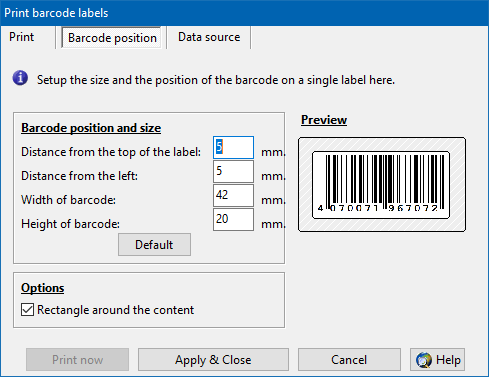
5
Utilizzare un righello per misurare la posizione e le dimensioni esatte dell'area in cui verrà stampato il codice a barre. Sono necessari 4 valori:
- Distanza dalla parte superiore dell'etichetta
- Distanza da sinistra dell'etichetta
- Larghezza del codice a barre
- Altezza del codice a barre
Dopo aver inserito correttamente tutti i dati, tornare alla scheda Stampa.
6
Ora selezionate le etichette da stampare. Viene visualizzata la seguente finestra di dialogo:
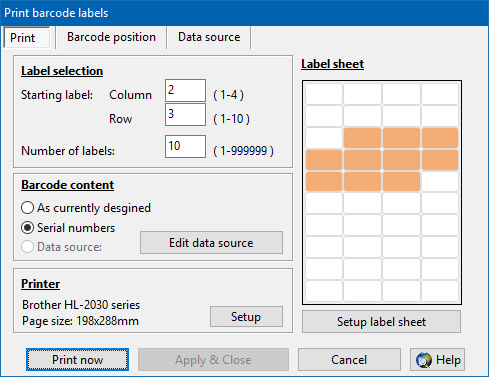
Per prima cosa, selezionare l'etichetta che si desidera iniziare a stampare inserendo la riga e la colonna. Quindi specificare il numero di etichette da stampare. Il grafico a destra mostrerà visivamente le etichette selezionate.
Sono disponibili opzioni di stampa:
Come attualmente progettato:
Verrà stampato il codice a barre attualmente disegnato all'interno di ActiveBarcode Generator.
Numeri di serie:
Con questa opzione è possibile creare etichette con numeri di serie a partire dal testo del codice a barre corrente. Questa opzione è disponibile solo se i numeri di serie sono possibili con l'attuale impostazione del testo del codice a barre, ad esempio se deve essere numerico.
Fonte dei dati:
Per importare i dati è possibile utilizzare l'opzione Data Source.
Esempio di utilizzo dell'origine dati
Infine, premere il pulsante Stampa ora e le etichette con codice a barre verranno stampate.